File Explorer bị treo hoặc bị treo khi tạo thư mục mới trong Windows 10
Nếu khi bạn đang cố gắng tạo Thư mục mới(New Folder) bằng menu ngữ cảnh, File Explorer bị treo hoặc bị treo trong Windows 11/10 , thì bài viết này chắc chắn sẽ giúp ích cho bạn.
File Explorer bị treo hoặc bị treo khi tạo thư mục mới(New)
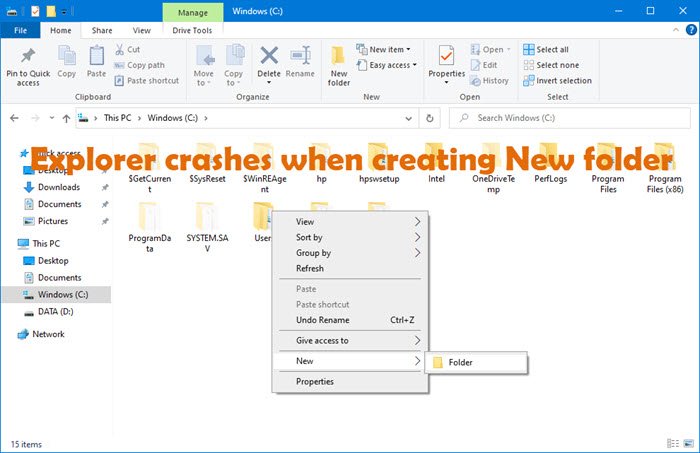
Đây là những điều bạn có thể làm là tạo Thư mục mới(New Folder) khiến Explorer bị đóng băng trong Windows 10 :
- Khởi động lại quá trình Explorer.exe
- Kiểm tra các Tiện ích bổ sung đã cài đặt
- Chạy SFC và DISM
- Khắc phục sự cố trong trạng thái khởi động sạch
- Chạy Trình gỡ rối bảo trì hệ thống(System Maintenence Troubleshooter) .
Hãy để chúng tôi nói về chúng một cách chi tiết.
1] Khởi động lại quá trình Explorer.exe
Khởi động lại quá trình Explorer.exe(Restart the Explorer.exe process) và xem liệu điều đó có làm cho sự cố biến mất hay không.
2] Kiểm tra các Tiện ích bổ sung đã cài đặt
Đánh(Check) dấu vào Kiểm tra(Check) các Tiện ích bổ sung đã cài đặt -(Add-ons –) nếu có. Họ thường là thủ phạm! Kiểm tra(Check) xem bạn đã cài đặt bất kỳ trình trợ giúp hoặc tiện ích bổ sung nào cho trình khám phá của mình chưa. Gỡ cài đặt hoặc vô hiệu hóa chúng. Thông thường(Often) , ngay cả các phần mở rộng shell của bên thứ 3 cũng có thể khiến Explorer gặp sự cố khi thực hiện các hành động cụ thể. Một số chương trình thêm các mục vào menu ngữ cảnh khi nhấp chuột phải. Để xem chi tiết chúng, bạn có thể tải xuống tiện ích phần mềm miễn phí ShellExView từ nirsoft.net.

Nó sẽ cho phép bạn xem và vô hiệu hóa các phần mở rộng shell của bên thứ 3 đáng ngờ. Sử dụng phương pháp thử & lỗi, bạn có thể tắt / bật các tiện ích mở rộng để thử và xác định xem có bất kỳ tiện ích nào gây ra sự cố hay không. ShellExView cũng có thể được sử dụng để giải quyết các vấn đề về menu ngữ cảnh trong Explorer , chẳng hạn như nếu nhấp chuột phải chậm.
3] Chạy SFC
Một trong những lý do rõ ràng cho vấn đề này là các tệp hệ thống bị hỏng. Để khắc phục sự cố, chúng tôi sẽ chạy lệnh SFC . Vì vậy, khởi chạy Command Prompt với tư cách quản trị viên từ Start Menu , nhập lệnh sau và nhấn Enter.
sfc/ scannow
Hãy để lệnh chạy và kiểm tra xem sự cố vẫn tiếp diễn.
4] Khắc phục sự cố trong trạng thái khởi động sạch
Với sự trợ giúp của Trạng thái khởi động sạch(Clean Boot State) , chúng tôi có thể thu hẹp các quy trình máy tính của bạn và biết chính xác điều gì đang gây ra sự cố. Đó là một quá trình dài vì bạn phải tắt từng chương trình một để biết lý do đằng sau sự cố.
Khắc phục sự cố khởi động sạch được thiết kế để cô lập một vấn đề về hiệu suất. Để thực hiện khắc phục sự cố khởi động sạch, bạn phải thực hiện một số hành động, sau đó khởi động lại máy tính sau mỗi hành động. Bạn có thể cần phải vô hiệu hóa thủ công hết mục này đến mục khác để thử và xác định mục đang gây ra sự cố. Khi bạn đã xác định được đối tượng vi phạm, bạn có thể xem xét loại bỏ hoặc vô hiệu hóa nó.
Khi bạn biết chương trình nào đang gây ra lỗi này, hãy xóa chương trình cụ thể đó và hy vọng nó sẽ khắc phục được sự cố.
Đọc(Read) : Cách Nhận trợ giúp với File Explorer trong Windows(How to Get Help with File Explorer in Windows) .
5] Chạy trình gỡ rối bảo trì hệ thống(Run System Maintenance Troubleshooter)
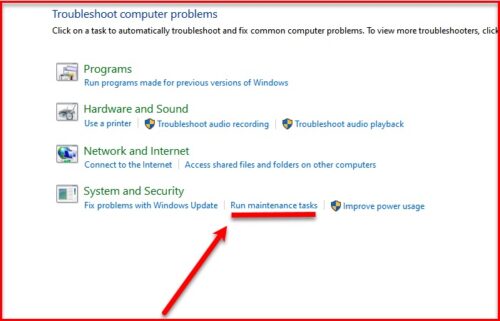
Nếu File Explorer gặp sự cố trong khi tạo Thư mục mới(New Folder) , hãy thử chạy Trình gỡ rối bảo trì hệ thống để khắc phục sự cố. Để làm điều đó, hãy làm theo các bước đã cho:
- Khởi chạy Control Panel từ Start Menu.
- Nhấp vào Khắc phục sự cố(Troubleshooting)
- Từ phần Hệ thống và Bảo mật (System and Security ) , nhấp vào Chạy tác vụ bảo trì (Run maintenance tasks ) và làm theo hướng dẫn trên màn hình để khắc phục sự cố.
Ngoài ra, trong Windows 10 , để chạy Trình gỡ rối bảo trì hệ thống(System Maintenance Troubleshooter) . Mở Run(Open Run) , nhập nội dung sau và nhấn Enter:
%systemroot%\system32\msdt.exe -id MaintenanceDiagnostic
Sau khi hoàn thành tác vụ, hãy khởi động lại máy tính của bạn, thử tạo một Thư mục Mới(New Folder) trong File Explorer và kiểm tra xem sự cố vẫn tiếp diễn.
File Explorer được biết đến là đôi khi gặp sự cố, vì vậy một số bản sửa lỗi sau đây có thể khiến bạn quan tâm:(File Explorer is known for having issues sometimes, so some of these fixes might interest you:)
- Explorer đã ngừng hoạt động(Explorer has stopped working)
- Explorer gặp sự cố sau khi thay đổi kích thước hoặc chụp nhanh(Explorer crashes after resizing or snapping)
- Explorer gặp sự cố khi bạn nhấp chuột phải
- Explorer gặp sự cố trong một thư mục Video cụ thể .
Related posts
Làm thế nào để cho phép di sản Search Box trong File Explorer của Windows 10
Thêm Print Directory feature để File Explorer trong Windows 10
Cách thêm Google Drive xuống File Explorer trong Windows 10
Cách thêm hoặc xóa Security tab từ File Explorer trong Windows 10
Làm thế nào để Nhận Help với File Explorer trong Windows 10
Cách sử dụng File Explorer trong Windows 10 - Hướng dẫn bắt đầu
Làm thế nào để kết nối với một FTP server trong Windows 10, từ File Explorer
Best File Explorer Tips and Tricks cho Windows 10
Cách vô hiệu hóa hoặc xóa File Explorer Ribbon trong Windows 10
Fix File Explorer sẽ không mở trong Windows 10
Có gì khác biệt về File Explorer trong Windows 10 Vs. Windows 8.1
Làm thế nào để mở Dropbox file và thư mục trong File Explorer trong Windows 10
Cách tạo hình thu nhỏ của File Explorer của Windows 10 cho tất cả các tệp phương tiện
Làm thế nào để tắt Heap Termination về tham nhũng cho Explorer trong Windows 10
Cách chạy lệnh từ File Explorer trong Windows 10
Hình Thumbnail Previews không hiển thị trong File Explorer trên Windows 11/10
Xóa lịch sử tệp gần đây của File Explorer của bạn trong Windows 10
Cách thay đổi view template của thư mục Windows 10 File Explorer của Windows 10
Làm cách nào để lấy lại Windows 10 Explorer & Context Menu trong Windows 11
Cách xóa hoặc ẩn dải băng khỏi File Explorer trong Windows 10
